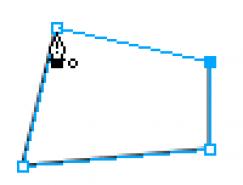8、为方便说明,这里我们将步骤6中的圆所在层叫做层1,步骤7中的圆所在层叫做层2。设定粘贴到层2中的圆形为1PX黑色柔化线段笔触。

9、设定层2中的圆形为放射状填充:左右两侧颜色均为黑色,将上方的不透明度选项做调整,将其中左侧的不透明度选项稍向右移动,并将其值设置为0。

10、将渐变填充右侧的不透明度选项设置为50左右。

11、调整后层2中的圆形如图所示。

12、将步骤5中的地图素材复制,粘贴到层1中。

13、使用缩放工具将地图素材不改变长宽比例进行缩放,缩放后的高度和圆形一致,并将地图素材右对齐圆形,注意上下的位置和圆形重合,不能有多余的空隙和边缘露出,此时选取地图素材看属性面板,记下地图素材现在的宽度,教程图片中的宽度是586像素,大家制作时按自己的实际宽度记下。

14、在层面板中将地图素材拖动到层2中圆形下方。

标签:动画
随机推荐
- fireworks教程 | 2007-01-20
- fireworks教程 | 2007-08-19
- fireworks教程 | 2006-08-04
- fireworks教程 | 2006-08-13
- fireworks教程 | 2007-08-30
- fireworks教程 | 2006-12-21